JuriBlox biedt een groot aantal gebruiksklare templates aan op het gebied van IT, Privacy en Arbeids/Ondernemingsrecht waarmee je direct een juridisch document op maat kunt opstellen. Wil je echter jouw eigen concepten en modellen omzetten tot template, dan heb je in JuriBlox de mogelijkheid om jouw eigen templates te bouwen. Hier tref je een uitleg over de opbouw van templates en de verschillende onderdelen die gezamenlijk de template vormen. Zodra jouw template gepubliceerd en klaar voor gebruik is, dan kun je aan de slag met het genereren van het gewenste document.
Opbouw van templates
Templates in JuriBlox bestaan uit twee onderdelen: de template generator en de vragenlijst. De template generator bestaat uit verschillende bepalingen waarin de inhoudelijke teksten en variabelen zijn opgenomen die vaststellen welke tekstdelen in het juridisch document zullen worden opgenomen. Naast invulvelden, kunnen de gebruikte variabele ook als voorwaarden worden gebruikt. Deze invulvelden en voorwaarden moeten echter worden vervuld of m.a.w. een ‘waarde’ krijgen. In de vragenlijst vindt vervolgens de koppeling plaats tussen de voorwaarden in de bepalingen/template generator en de mogelijke antwoordopties bij de gestelde vraag. Zo bepaalt de gebruiker, op basis van zijn antwoorden in de vragenlijst, hoe het juridisch document eruit komt te zien.
Voor een overzicht van alle gepubliceerde templates in jouw eigen JuriBlox omgeving, klik je in het linker menu op de tab 'Templates'.
Hoe maak ik een template?
Voor een overzicht van alle gepubliceerde templates in jouw JuriBlox omgeving, klik je in het linker menu op de tab 'Templates'. Maak je geen gebruik van de content/templates van JuriBlox? Dan zal het overzicht leeg zijn.
Om jouw eigen conceptovereenkomsten of modellen om te zetten tot template in JuriBlox, klik je vanuit het template overzicht rechtsboven op “Nieuwe template”. Hier geef je de template een aantal eigenschappen mee:
- Naam: Geef jouw template een titel/naam waarmee je deze snel terug kunt vinden. Bijvoorbeeld “Geheimhoudingsovereenkomst”.
- Type: Kies het type document dat bij het template hoort. Je kunt kiezen uit: juridisch document, advies, gegevensverwerking, beveiligingsincident en privacy scan.
- Template type: Je kunt kiezen uit standaard of maatwerk waarop je later kunt filteren. In bijna alle gevallen kies je voor “standaard”, tenzij de template voor een specifiek doel wordt gemaakt. In dat geval kies je voor maatwerk.
- Taal: Selecteer de taal die op de template van toepassing is.
- Omschrijving: Geef de template een omschrijving mee (bijvoorbeeld voor welk doel dit template gebruikt moet worden) die gebruikers zien als zij de template selecteren.
- Label genereerknop: Je hebt de vrijheid om de knop voor het genereren een bepaalde naam mee te geven. Bijvoorbeeld: “Afronden”.
- Slug: dit betreft een specifieke toepassing en kun je negeren.
- Tag: je dient een tag toe te voegen waarmee je de template op een later moment kunt zoeken. Bijvoorbeeld: geheimhoudingsovereenkomst.
- Geautoriseerde groepen: Wanneer je met meerdere groepen in JuriBlox werkt, dan kun je de template toewijzen aan een specifieke groep. De template zal dan alleen voor die groep zichtbaar zijn. Zie voor meer informatie “Authorisatiegroepen”.
Als alle informatie aan de template is toegevoegd, dan kun je de template opslaan (rechtsboven). Vervolgens verschijnt een pagina waarop te zien is dat de template succesvol is aangemaakt, maar dat deze nog niet is gepubliceerd. Vanuit dit overzicht kun je aan de slag om bepalingen aan de template toe te voegen en om een vragenlijst aan te maken.

De template generator en de vragenlijst worden verder in deze handleiding besproken. Daarnaast zijn de volgende tabbladen te zien:
- Variabelen: als je op dit tabblad klikt, dan zie je een overzicht van alle variabelen die je gebruikt hebt in de template generator en dus in de inhoud van bepalingen.
- Definities: betreft een specifieke toepassing en kun je negeren;
- Taken: Hiermee kunt u een automatische taak koppelen aan bepaalde vraag in de vragenlijst. Zo maakt u het mogelijk dat wanneer een gebruiker een bepaald antwoord heeft gegeven in de vragenlijst, automatisch een taak wordt aangemaakt aan een andere gebruiker (bijvoorbeeld een validatieproces).
Let op!
Wanneer je een template hebt aangemaakt, dan staat deze nog in concept. Je ziet dan de volgende afbeelding:

Dit betekent dat de template in ‘concept’ staat. Wanneer je terugkeert naar het “Template-overzicht” (klik hiervoor op template in het linker menu), dan zal de template te vinden zijn onder het tabblad concepten. Daar zie je de template staan en kun je weer verder gaan met bewerken. Klik hiervoor op het groene potlood.

Template Generator
Nadat je de template hebt aangemaakt, kun je aan de slag om de template te gaan vullen. Vanuit de template klik je op de het tabblad 'template generator'. De template generator bestaat uit “Bepalingen”: deze bevatten zoals gezegd de inhoudelijke teksten of tekstblokken die gezamenlijk de overeenkomst vormen. Overeenkomsten bestaan doorgaans uit verschillende artikelen of bepalingen. De templates in JuriBlox hebben dezelfde opbouw: de bepalingen die aan de template generator worden toegevoegd vormen bij elkaar de template. Daarbij is het logisch dat voor ieder artikel in de overeenkomst een bepaling in de template wordt aangemaakt. Dit is echter niet verplicht.
Hieronder zie je een voorbeeld van een geheimhoudingsovereenkomst welke is opgebouwd uit meerdere bepalingen:
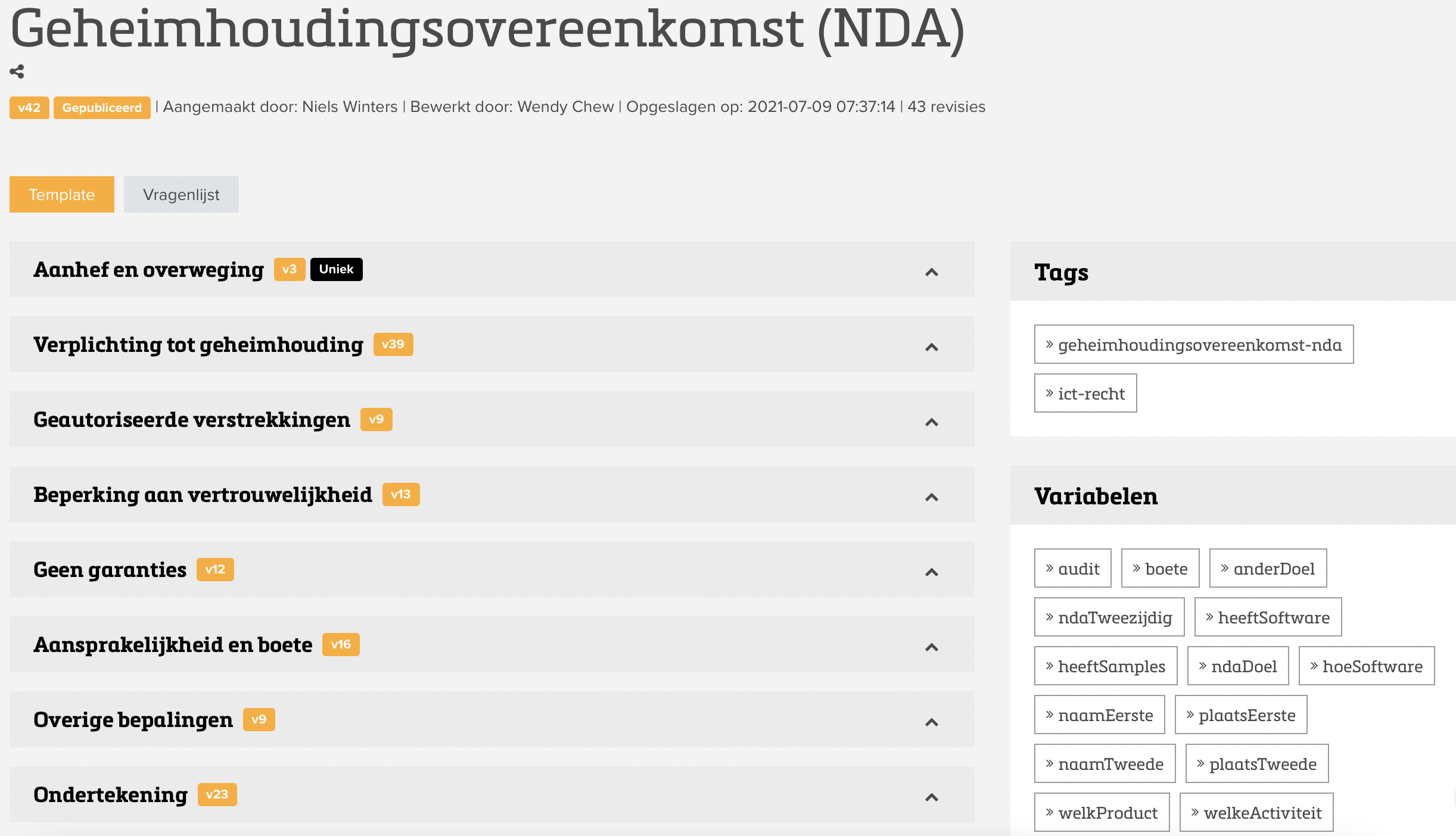
Zoals te zien is, bevat bovenstaande overeenkomst acht bepalingen. Deze bepalingen moeten eerst worden opgesteld voordat deze kunnen worden toegevoegd aan de template. Hierboven is dus te zien dat er 8 bepalingen zijn opgesteld en toegevoegd aan de template generator en dus aan de template.